หากคุณเห็นข้อความแสดงข้อผิดพลาดที่ระบุว่า “สถานะทศนิยมไม่ถูกต้อง“ หมายความว่ามีบางอย่างผิดปกติกับการตั้งค่าภูมิภาคใน Windows นี่เป็นความผิดพลาดเล็กๆ น้อยๆ ที่ทำให้เกิดข้อผิดพลาดนี้และทำให้คุณไม่สามารถทำงานบนระบบของคุณได้
อย่างไรก็ตาม สิ่งนี้สามารถแก้ไขได้ง่ายโดยทำการเปลี่ยนแปลงเล็กน้อยในการตั้งค่าภูมิภาค มาดูวิธีแก้ไขข้อผิดพลาดสถานะทศนิยมไม่ถูกต้องใน Windows 10
วิธีแก้ไข: ผ่านนาฬิกาและภูมิภาคในแผงควบคุม
ขั้นตอนที่ 1: ไปที่ เริ่ม บนเดสก์ท็อปของคุณและพิมพ์ แผงควบคุม ในช่องค้นหา ตอนนี้คลิกซ้ายที่ผลลัพธ์เพื่อเปิด แผงควบคุม หน้าต่าง.

ขั้นตอนที่ 2: ใน แผงควบคุม หน้าต่างเปลี่ยน ดูโดย ถึง ประเภท. ตอนนี้คลิกที่ นาฬิกาและภูมิภาค.
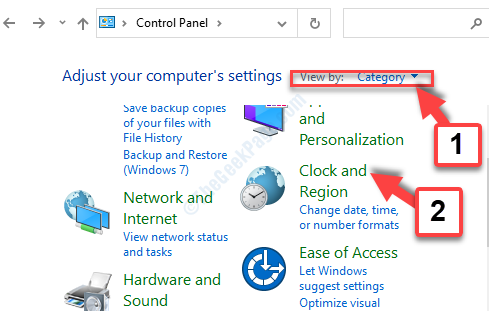
ขั้นตอนที่ 3: ในหน้าต่างถัดไป คลิกที่ ภูมิภาค
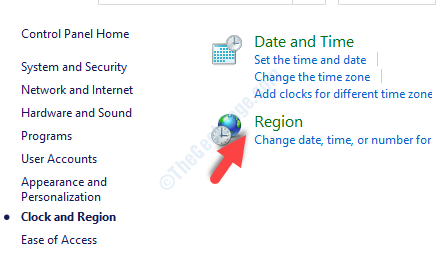
ขั้นตอนที่ 4: ใน ภูมิภาค กล่องโต้ตอบ ภายใต้ box รูปแบบ แท็บ คลิกที่ การตั้งค่าเพิ่มเติม ปุ่ม.
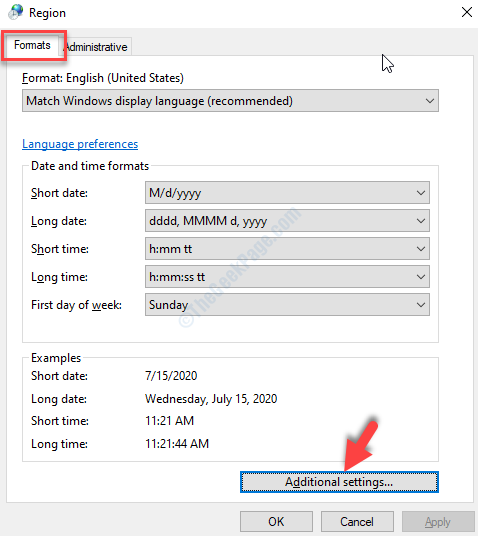
ขั้นตอนที่ 5: ในกล่องโต้ตอบถัดไป ปรับแต่งรูปแบบ, ภายใต้ ตัวเลข แท็บ ไปที่ สัญลักษณ์ทศนิยม ฟิลด์และตั้งค่าเป็น ลูกน้ำcom (,).
กด สมัคร แล้วก็ ตกลง เพื่อบันทึกการเปลี่ยนแปลง
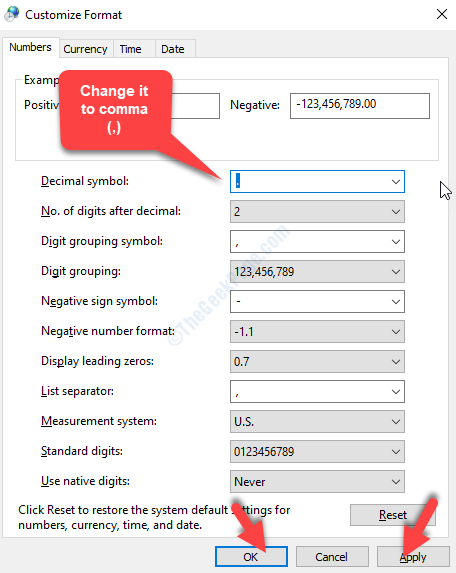
คุณจะกลับไปที่ ภูมิภาค กล่องโต้ตอบ กด สมัคร และ ตกลง อีกครั้งเพื่อบันทึกการเปลี่ยนแปลงและออก
คุณไม่ควรเห็นข้อผิดพลาดอีกต่อไป และสามารถเข้าถึงแอปและเบราว์เซอร์ของคุณบนพีซี Windows 10 ได้อย่างง่ายดาย


